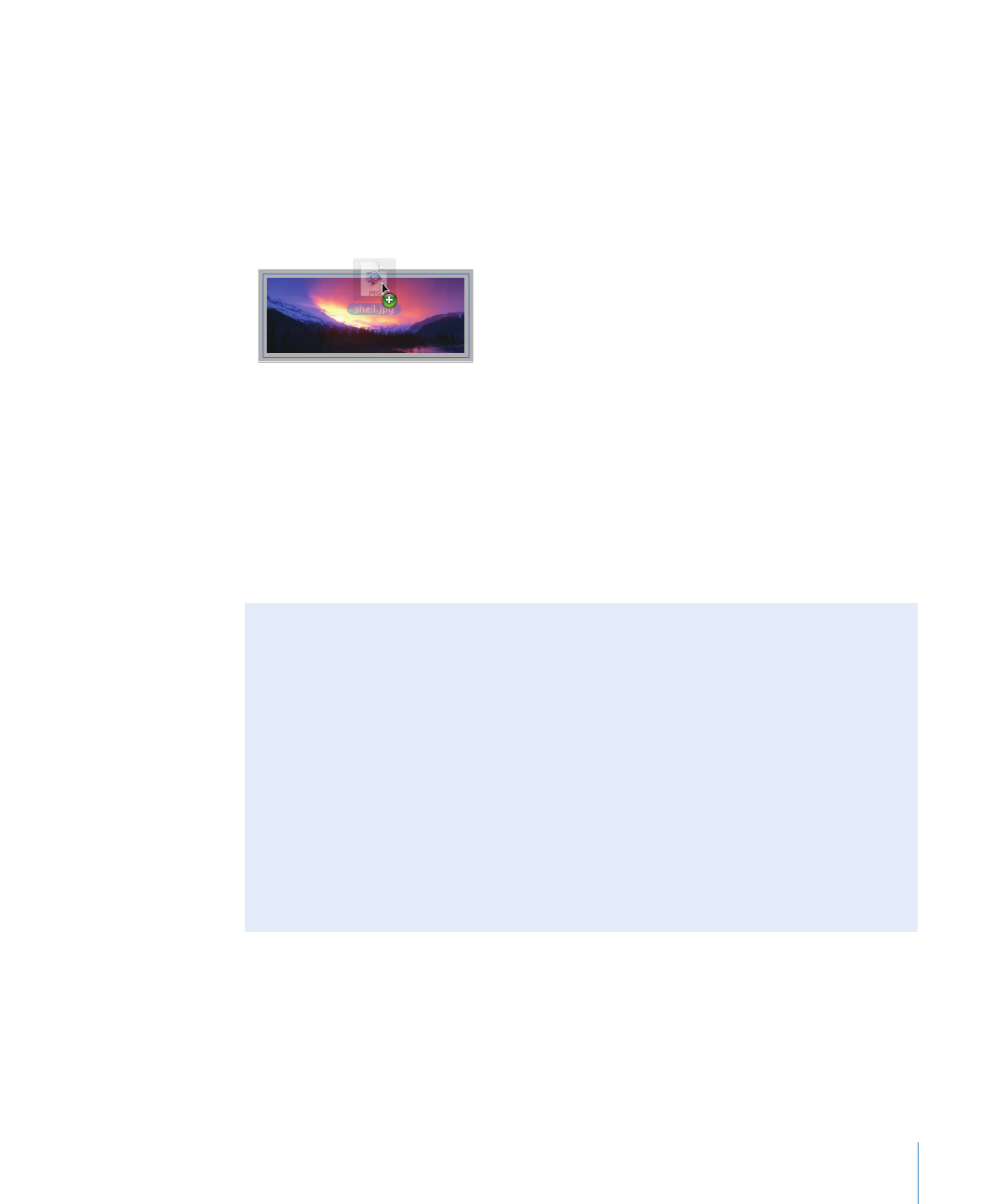
Dodawanie zdjęć i albumów ze zdjęciami
iWeb udostępnia także szablony dla stron zawierających głównie zdjęcia i filmy, zamiast
tekstu.
Dodawanie obiektów swobodnych i zakotwiczonych
Jeżeli chcesz umieścić własny obiekt (np. zdjęcie lub grafikę) wewnątrz tekstu lub
w miejscu, gdzie nie ma obrazka zastępczego, masz dwie możliwości: możesz wstawić
nowy element jako obiekt swobodny lub jako obiekt zakotwiczony.
Obiekty swobodne umieszczane są poza polami tekstowymi. Można przeciągać je
w dowolne miejsce strony i nie wpłynie to na ułożenie tekstu, jak również zmiana
układu tekstu nie będzie miała wpływu na położenie takich obiektów.
Obiekty zakotwiczone umieszczane są wewnątrz tekstu i przesuwają się wraz z nim,
gdy zmieni się jego ilość.
Gdy umieszczasz obiekt w polu tekstowym, staje się on automatycznie obiektem
zakotwiczonym. Tylko obiekty zakotwiczone mogą być oblewane tekstem. Więcej
informacji na ten temat znajdziesz w pomocy iWeb.
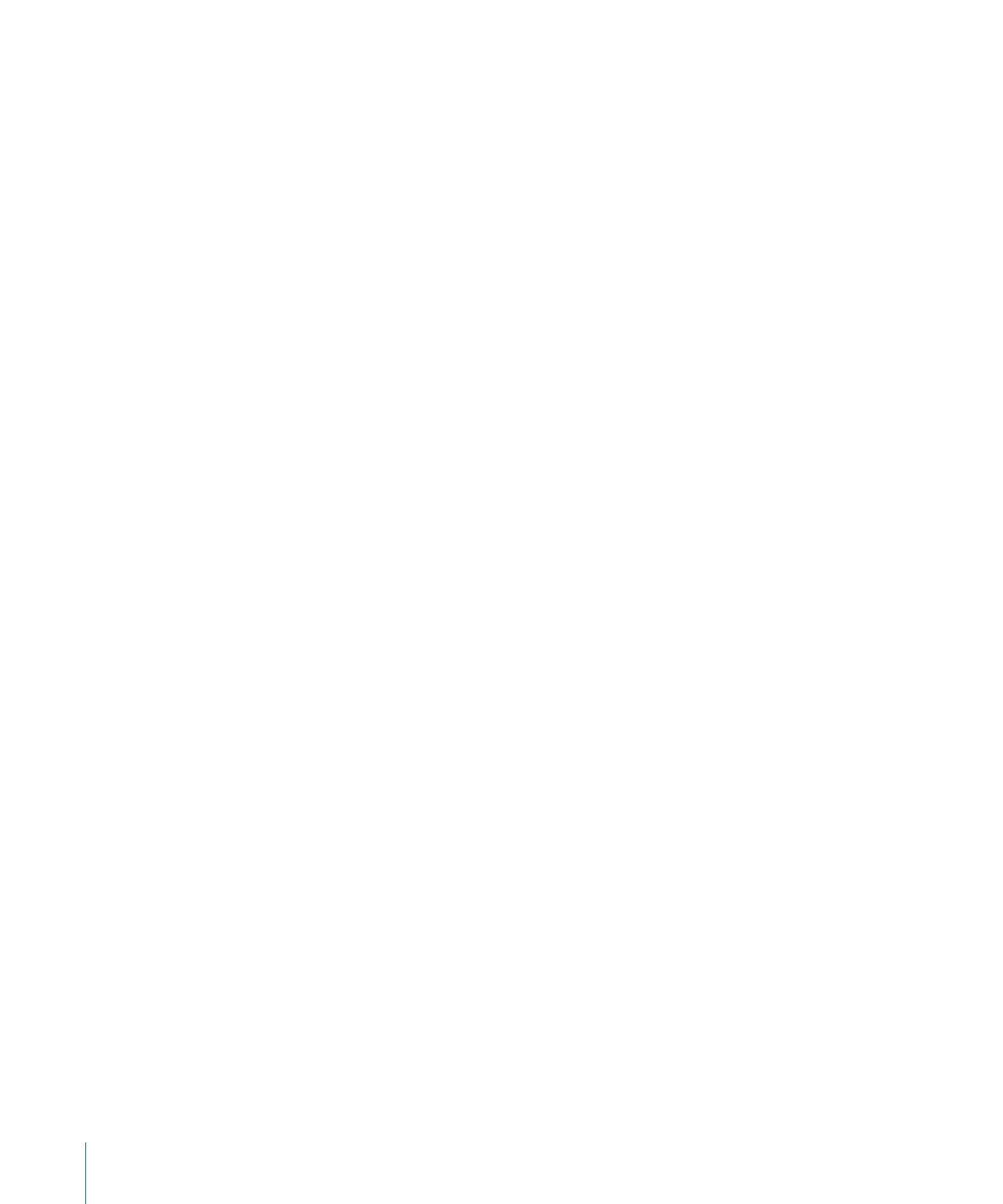
12
Rozdział 2
Poznaj iWeb
 Szablon „Zdjęcia” zawiera siatkę zdjęć, rozmieszczającą automatycznie wszystkie
dodane do niej zdjęcia i pozwalającej na dodanie opisów do każdego z nich. Na
stronie tej dostępny jest również przycisk „Pokaz slajdów”, w który odwiedzający
może kliknąć, aby zobaczyć pokaz zamieszczonych zdjęć.
 Szablon „Moje albumy” tworzy stronę zawierającą spis albumów ze zdjęciami lub
filmami. Każdy album reprezentowany jest na tej stronie przez jedno ze znajdujących
się w nim zdjęć. Filmy reprezentowane są przez ich ekrany afiszowe. Odwiedzający
mogą kliknąć w taki ekran afiszowy lub zdjęcie, aby zobaczyć album lub obejrzeć
film. Gdy odwiedzający przesuną wskaźnikiem myszy nad zdjęciem reprezentującym
album, będzie się ono zmieniać, pokazując pozostałe zdjęcia z albumu.
Uwaga: Zdjęcia i filmy można umieszczać na dowolnych stronach (nie tylko tych
utworzonych na podstawie szablonów „Zdjęcia” lub „Moje albumy”), przeciągając je do
obszaru strony. Do strony „Moje albumy” można jednak dodawać tylko strony
utworzone na podstawie szablonów „Zdjęcia” lub „Filmy”.
Ten poradnik omawia dodanie strony „Zdjęcia” i strony „Moje albumy” do witryny oraz
umieszczenie na nich własnych zdjęć i albumów.
Jak dodać stronę ze zdjęciami?
1
Kliknij w przycisk Dodaj (+) lub wybierz z menu Plik > „Nowa strona”.
2
Pojawi się panel wyboru szablonu. Zaznacz motyw na liście po lewej stronie.
3
Zaznacz szablon „Moje albumy” po prawej stronie, po czym kliknij w Wybierz.
Nowa strona zawiera siatkę zdjęć wraz ze zdjęciami zastępczymi.
4
Jeżeli przeglądarka mediów nie jest otwarta, kliknij w przycisk Media w pasku narzędzi,
a następnie kliknij w Zdjęcia.
5
Zaznacz album lub zdarzenie, zawierające zdjęcie, które chcesz dodać.
6
Zaznacz miniaturki zdjęć w dolnej części przeglądarki mediów.
Możesz zaznaczyć kilka zdjęć, klikając w nie z wciśniętym klawiszem Shift (lub
Command, jeżeli zdjęcia te nie są obok siebie).
7
Przeciągnij zdjęcia do siatki zdjęć na stronie.
Podczas przeciągania zdjęć nad siatką, wokół niej pojawi się niebieska ramka. Gdy
upuścisz zdjęcia nad siatką, zastąpią one istniejące zdjęcia zastępcze.
Jeżeli przeciągniesz tylko jedno zdjęcie, wszystkie pozostałe zdjęcia zastępcze również
znikną z siatki zdjęć. Nie przejmuj się tym. Kolejne zdjęcia przeciągane do siatki zdjęć
będą automatycznie przyjmowały wygląd, styl i wielkość tego pierwszego.
W pojedynczym albumie zamieszczonym na stronie „Zdjęcia” możesz umieścić do 500
zdjęć lub filmów.
8
Kliknij w tekst zastępczy widoczny poniżej każdego zdjęcia, aby dodać opis.
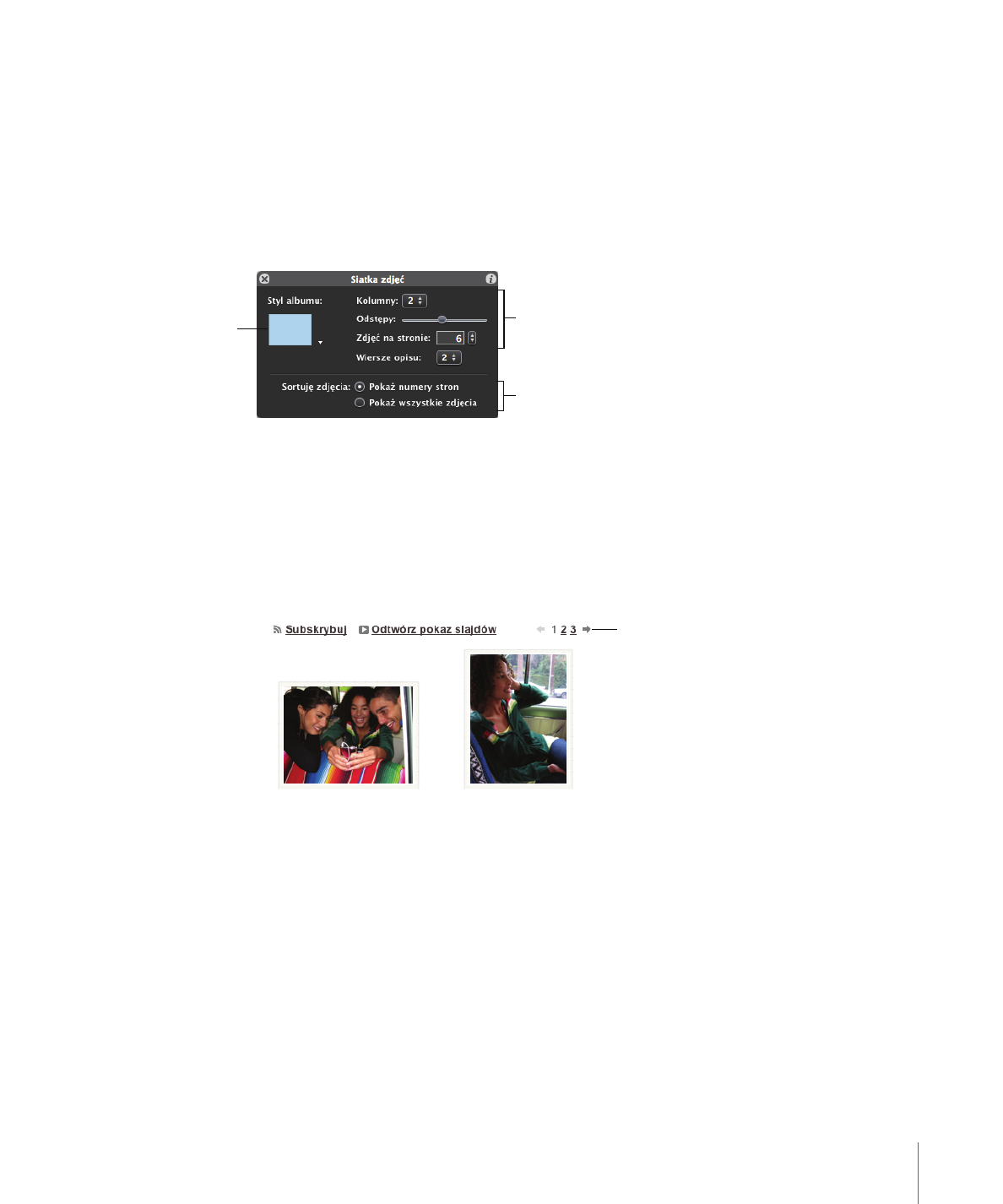
Rozdział 2
Poznaj iWeb
13
Gdy wszystkie zdjęcia znajdą się na swoich miejscach, będzie można dostosować
wygląd siatki zdjęć. Kolejność ułożenia zdjęć zmienisz przeciągając je w inne miejsca.
Po kliknięciu w zdjęcie otwarte zostanie okno „Siatka zdjęć”. Możesz użyć ustawień
w tym oknie do zmiany stylu ramki wszystkich zdjęć na stronie, zmiany liczby kolumn,
włączania i wyłączania podpisów, i nie tylko. Jeżeli chcesz dowiedzieć się więcej na
temat tych opcji, zajrzyj do pomocy iWeb: „Zmiana układu zdjęć na stronie ze
zdjęciami”.
Jeżeli liczba zdjęć w siatce przekroczy liczbę ustawioną w opcji „Zdjęć na stronie”, iWeb
podzieli siatkę zdjęć na kilka stron, dodając do każdej strony jej numer i strzałki
nawigacji.
Zaznacz te opcje, aby
podczas pracy w iWeb
widzieć stronę „Zdjęcia”
podzieloną na podstrony lub
jako całość. Nie ma to
wpływu na to, jak stronę
widzieć będą odwiedzający.
Wybór ramki zdjęć.
Zmiana wyglądu siatki zdjęć.
Numery stron i strzałki
nawigacji pojawiają się,
gdy liczba zdjęć jest
większa od limitu
wybranego w menu
„Zdjęć na stronie”.
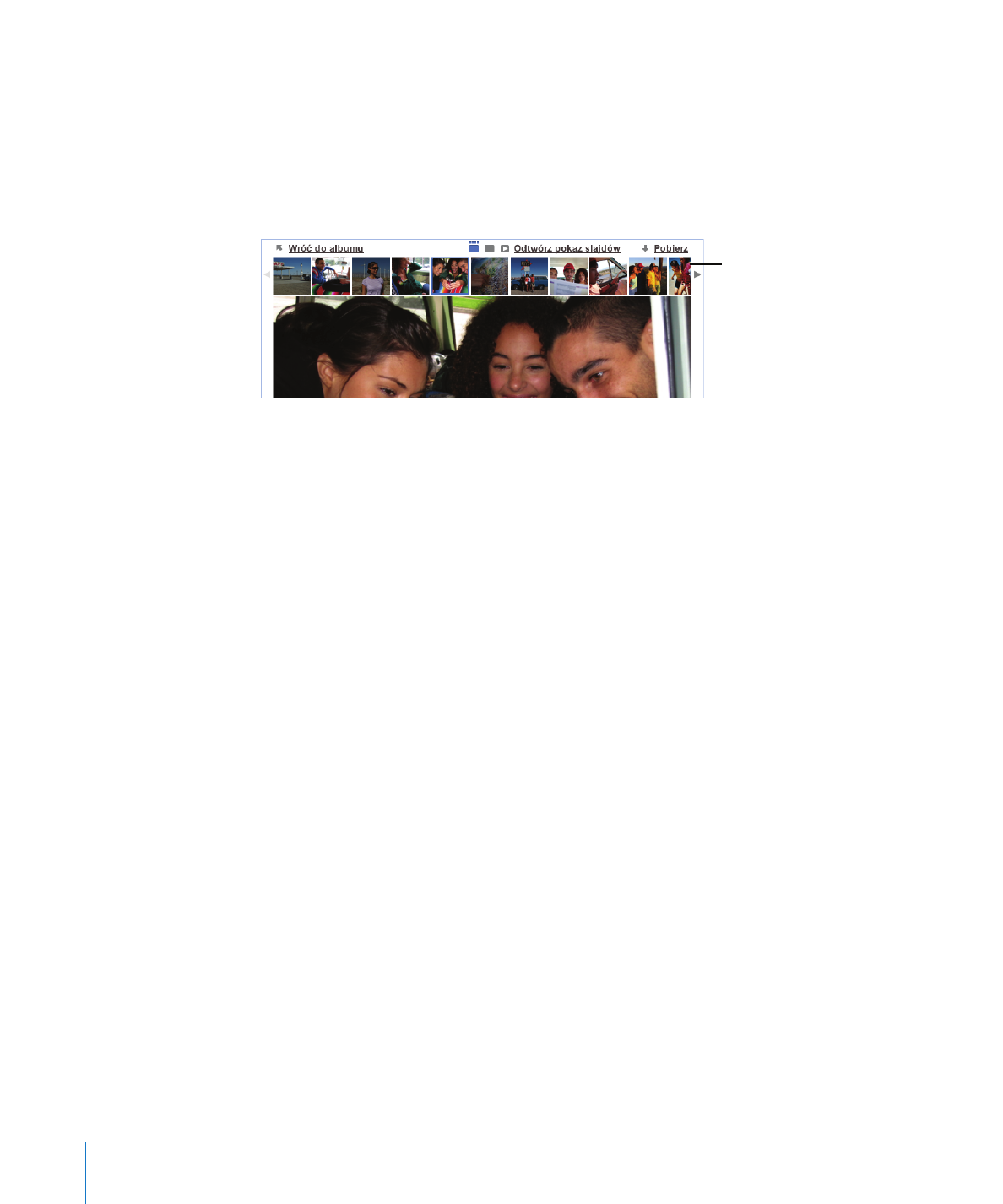
14
Rozdział 2
Poznaj iWeb
Innym sposobem uporządkowania zdjęć jest użycie widoku szczegółowego. Po
dwukrotnym kliknięciu w zdjęcie na stronie ze zdjęciami, zostaje ono powiększone, co
pozwala obejrzeć je bardziej szczegółowo. Kliknij w przyciski widoku na górze, aby
zobaczyć pasek z miniaturkami zdjęć. Gdy klikniesz w miniaturkę zdjęcia, jego
powiększenie pojawi się poniżej. Odwiedzający witrynę będą również mogli skorzystać
z tego widoku, gdy klikną w zdjęcie na stronie „Zdjęcia”.
Umieszczanie wielu albumów na pojedynczej stronie
Jeżeli masz kilka albumów ze zdjęciami lub filmami, możesz utworzyć stronę „Moje
albumy”, zawierającą spis wszystkich dostępnych albumów. W ten sposób w menu
nawigacji nie będzie widać wielu osobnych albumów. Znajdzie się tam tylko
pojedyncze łącze do strony „Moje albumy”. Po kliknięciu w nie, odwiedzający uzyskają
dostęp do wszystkich zamieszczonych na witrynie albumów.
Gdy odwiedzający stronę „Moje albumy” przesuną wskaźnik myszy nad albumami,
zobaczą przegląd zdjęć w ramce albumu, bez konieczności opuszczania tej strony.
Kliknięcie w album spowoduje jego otwarcie, co pozwoli obejrzeć powiększone zdjęcia.
Jak utworzyć stronę „Moje albumy”?
1
Kliknij w przycisk Dodaj (+) lub wybierz z menu Plik > „Nowa strona”.
2
Pojawi się panel wyboru szablonu. Zaznacz motyw na liście po lewej stronie.
3
Zaznacz szablon „Moje albumy” po prawej stronie, po czym kliknij w Wybierz.
Nowo utworzona strona zawiera siatkę albumów i jeden album zastępczy.
4
Przeciągnij stronę „Zdjęcia” z paska bocznego do siatki albumów na stronie „Moje
albumy”.
Po przeciągnięciu albumów z przeglądarki mediów do siatki albumów, iWeb
automatycznie utworzy strony ze zdjęciami i doda je do spisu na stronie „Moje albumy”.
Jak zmienić ułożenie albumów na stronie?
m
Przeciągnij strony ze zdjęciami (widoczne w pasku bocznym pod stroną „Moje
albumy”), układając je w takiej kolejności, w jakiej mają być widoczne.
Kliknij w którąś
z miniaturek, aby
zobaczyć powiększone
zdjęcie poniżej. Klikaj
w strzałki, aby zobaczyć
poprzedni lub kolejny
zestaw miniaturek.
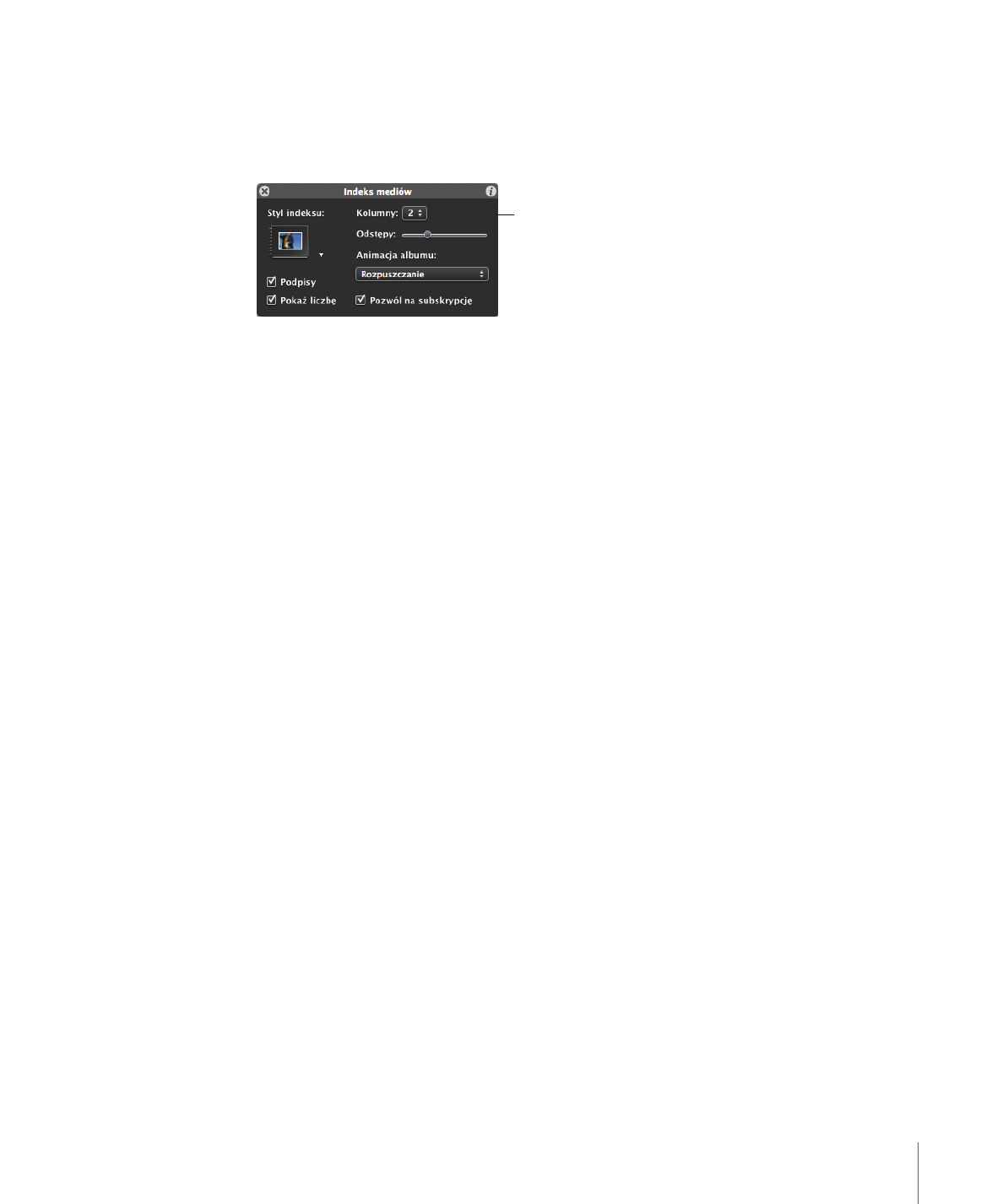
Rozdział 2
Poznaj iWeb
15
Kliknij w album, aby otworzyć okno „Indeks mediów”. W oknie tym możesz ustalić liczbę
kolumn, skorygować odstępy między nimi i zmienić inne opcje związane z wyglądem
strony. Jeżeli chcesz zmienić efekt przejścia między zdjęciami, wybierz opcję ze
znajdującego się w tym oknie menu „Animacja albumu”.
Eksperymentuj z dodawaniem zdjęć i albumów, zmieniaj opcje wyglądu stron „Zdjęcia”
i „Moje albumy”. Więcej informacji znajdziesz w pomocy iWeb.